WAV Cutter and Joiner Tools để kết hợp nhiều bản nhạc với nhau
Hợp nhất tệp là một hoạt động mà bạn đặt nhiều tệp phương tiện lại với nhau cho các mục đích khác nhau. Đây có thể là một nhu cầu đặc biệt nếu bạn cần tạo một bản nhạc liên tục không ngừng cho các tệp âm thanh của mình hoặc tạo một loại tệp âm thanh phối lại bằng cách kết hợp chúng với nhau. Theo cách này, bạn không cần phải chơi từng bài một và bị gián đoạn khi phát một bài hát riêng biệt bị tạm dừng đột ngột. Nếu bạn tình cờ có tệp WAV, bạn không cần phải lo lắng nhiều. Sử dụng phần mềm thích hợp, bạn có thể ghép các tệp WAV lại với nhau hoặc bất kỳ định dạng âm thanh nào khác. Tìm ra điều tốt nhất WAV tham gia trực tuyến và sử dụng ngoại tuyến bên dưới.
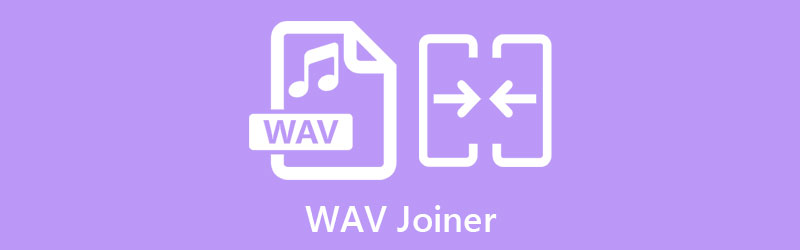
- Phần 1. WAV là gì
- Phần 2. Trình kết hợp WAV tốt nhất cho Windows và Mac
- Phần 3. Câu hỏi thường gặp về WAV Joiners
Phần 1. WAV là gì
Được phát triển bởi Microsoft và IBM, WAV hoặc Định dạng tệp âm thanh dạng sóng là một định dạng tệp âm thanh chủ yếu được sử dụng trên Windows PC cho âm thanh nén và thô. Ngoại trừ các phần âm thanh mà nó chứa, nó cũng chứa thông tin liên quan đến thuộc tính âm thanh nổi và đơn âm, mẫu, tốc độ, độ sâu bit, v.v. Thực tế, các tệp WAV có nguồn gốc từ RIFF, là một định dạng phổ biến để lưu trữ âm thanh và video ở dạng được gắn thẻ. miếng, mảnh nhỏ.
Các tệp WAV thường không được nén dẫn đến chất lượng âm thanh không bị giảm chất lượng. Nó cung cấp hỗ trợ cho cả Windows và Mac OS. Do đó, bạn sẽ không gặp khó khăn gì khi chơi trên các nền tảng đã đề cập. Điều này cũng đúng khi làm lại và thao tác với tệp âm thanh này vì không cần mã hóa và giải mã khi chỉnh sửa loại tệp này.
Phần 2. Trình kết hợp WAV tốt nhất cho Windows và Mac
1. Vidmore Video Converter
Một trong những công cụ tốt nhất mà bạn có thể tìm thấy trực tuyến để hợp nhất các tệp WAV trên máy tính Mac và Windows là Vidmore Video Converter. Điều này cho phép bạn thêm bao nhiêu tệp âm thanh tùy thích mà không giới hạn kích thước tệp hoặc độ dài của video. Điều này có nghĩa là bạn có thể thêm nhiều tệp âm thanh và nối chúng lại với nhau mà không tốn nhiều công sức. Chứng minh tính linh hoạt của nó, chương trình này cũng có thể chỉnh sửa các tệp âm thanh cho phép bạn cắt, tách hoặc cắt các tệp âm thanh theo cách thủ công hoặc tự động tùy thuộc vào yêu cầu của bạn. Phần tốt nhất là bạn có thể chuyển đổi ngay lập tức các tệp âm thanh sang định dạng âm thanh mong muốn với nhiều tùy chọn định dạng cho âm thanh / video. Tìm hiểu cách hợp nhất các tệp WAV với ứng dụng tuyệt vời này bằng cách làm theo các bước bên dưới.
Ưu điểm:
- Phát bản âm thanh đã chỉnh sửa hoặc kết hợp trong thời gian thực
- Chuyển đổi các tệp âm thanh đã hợp nhất sang định dạng khác
- Trình chỉnh sửa video và âm nhạc mạnh mẽ
Nhược điểm:
- Các tính năng hạn chế trong bản dùng thử miễn phí
Bước 1. Cài đặt WAV Joiner
Điều đầu tiên, hãy lấy trình cài đặt của công cụ bằng cách nhấp vào bất kỳ Tải xuống miễn phí nút bên dưới. Mở trình cài đặt và làm theo hướng dẫn cài đặt để cài đặt nó trên máy tính của bạn. Sau đó, mở chương trình.
Bước 2. Tải lên các tệp WAV
Bây giờ để tải lên các tệp phương tiện, hãy nhấp vào Thêm nút ký để mở thư mục tập tin. Chọn tất cả các tệp WAV mà bạn muốn kết hợp và nhấp vào Mở để thêm thành công tệp vào ứng dụng. Ngoài ra, bạn có thể thêm một bộ sưu tập các bài hát trong một thư mục bằng cách nhấp vào Thêm các tập tin menu thả xuống nằm ở góc trên bên trái của cửa sổ. Nhấn vào Thêm thư mục và chọn thư mục có các tệp WAV trong đó.
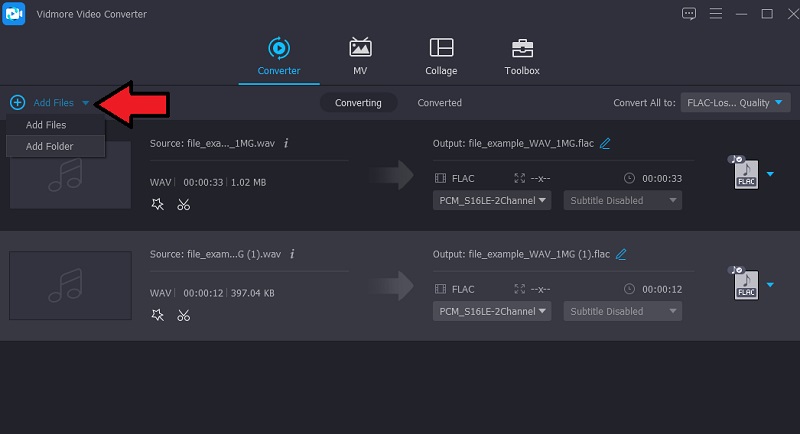
Bước 3. Tham gia các bản nhạc WAV
Trước khi ghép các tệp lại với nhau, bạn có thể chọn định dạng âm thanh cho tệp kết quả hoặc giữ nguyên định dạng đó bằng cách chọn cùng một định dạng. Đánh dấu vào Nhập vào một tệp hộp kiểm để bật tùy chọn hợp nhất này. Sau đó nhấp vào Chuyển đổi tất cả để hiển thị tệp.
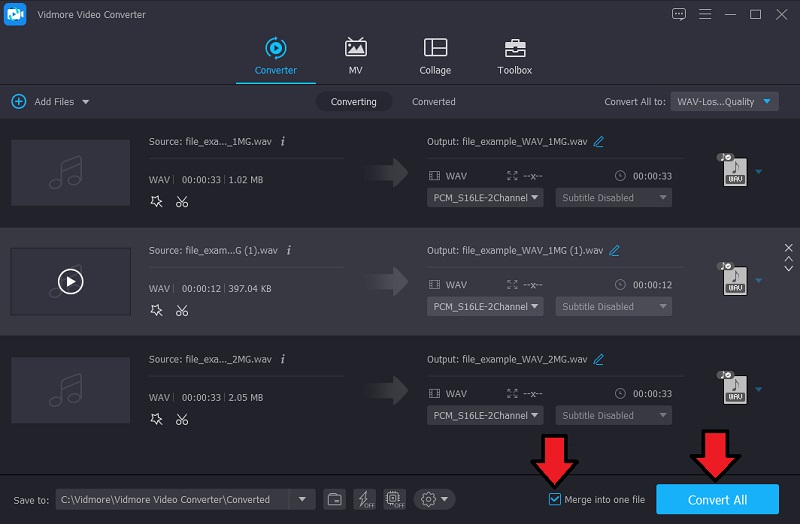
2. Joyoshare VidiKit
Một công cụ khác có thể giúp bạn hợp nhất các tệp WAV với nhau là Joyoshare VidiKit. Bất kể định dạng, khác nhau hay giống nhau, bạn có thể dễ dàng thêm và kết hợp chúng với nhau mà không làm giảm chất lượng. Trước khi tác vụ hợp nhất bắt đầu, bạn có thể thực hiện các thay đổi bằng cách điều chỉnh từng thời lượng của bài hát, sau đó thêm chúng vào danh sách các bài hát mà bạn muốn tham gia. Bên cạnh đó, bạn cũng có thể thêm các hiệu ứng âm thanh, cho dù bạn muốn áp dụng toàn bộ âm trầm, âm bổng đầy đủ, v.v. Tất cả đều có thể thực hiện được với Joyoshare VidiKit.
Ưu điểm:
- Tính năng kéo và thả giao diện
- Các hiệu ứng âm thanh khác nhau
- Ghi âm hệ thống và âm thanh micrô
Nhược điểm:
- Điều hướng hơi phức tạp
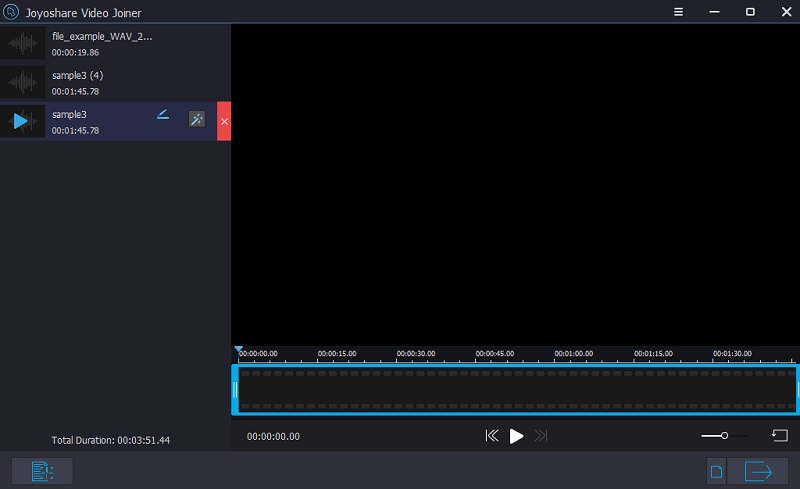
3. Video
Vâng, giả sử rằng bạn không muốn tải xuống và cài đặt một ứng dụng bổ sung để tiết kiệm dung lượng bộ nhớ trên máy tính của mình, bạn nên cân nhắc sử dụng một công cụ trực tuyến để nối các tệp WAV trực tuyến. Clideo là một chương trình dựa trên web cung cấp hỗ trợ cho các định dạng âm thanh WAV, WMA, OGG và MP3. So với các chương trình tương tự, tính năng này hoạt động hoàn hảo trên các thiết bị Android và iPhone nên bạn có thể kết hợp thoải mái với thiết bị di động của mình.
Ưu điểm:
- Sắp xếp các bản nhạc đến vị trí mong muốn
- Áp dụng hiệu ứng crossfade
- Xuất kết quả cuối cùng sang định dạng khác
Nhược điểm:
- Độ trễ đáng chú ý khi tải tệp lên
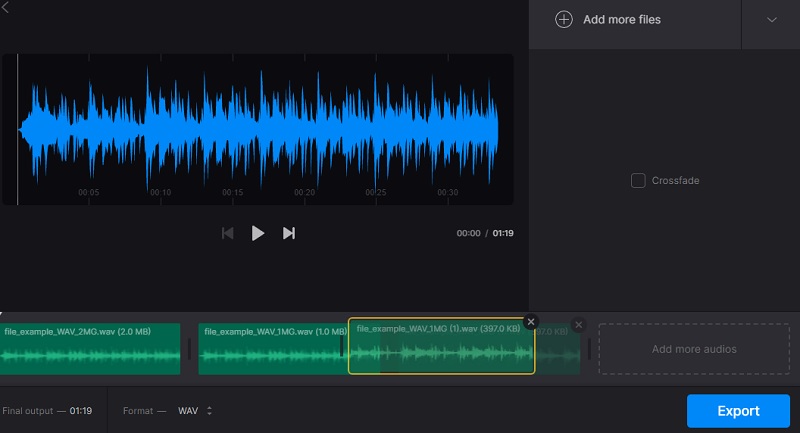
Phần 3. Câu hỏi thường gặp về WAV Joiners
Làm thế nào để hợp nhất 2 tệp WAV với nhau?
Bạn hãy xem các công cụ ở trên được phát triển cho loại nhu cầu này. Bạn có thể thực hiện điều này bằng cách sử dụng ứng dụng dành cho máy tính để bàn hoặc không cần tải xuống ứng dụng thông qua một công cụ trực tuyến.
Làm cách nào để hợp nhất các tệp WAV trong Windows 10?
Công cụ phù hợp mà bạn có thể sử dụng là những công cụ được giới thiệu ở trên. Chúng hoàn toàn tương thích với các nền tảng chính bao gồm cả ứng dụng dựa trên web.
Tệp WAV chứa dữ liệu gì?
Như đã đề cập, tệp WAV cũng chứa thông tin bao gồm tỷ lệ mẫu, thuộc tính âm thanh nổi, độ sâu bit cũng như một số bản nhạc.
Phần kết luận
Tóm lại, ba Máy cắt và nối WAV các ứng dụng được cung cấp trong nội dung này cung cấp những cách chắc chắn để kết hợp nhiều bản nhạc với nhau một cách hoàn hảo và dễ dàng. Trên thực tế, chúng cũng được trang bị các tính năng bổ sung thực sự hữu ích khi sử dụng mỗi chương trình. Hãy thử chúng và đánh giá cái nào phù hợp với sở thích của bạn.


